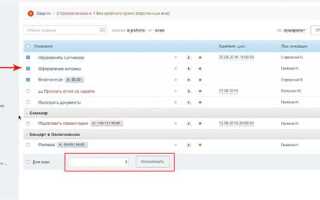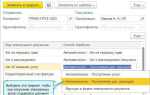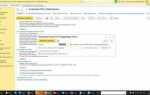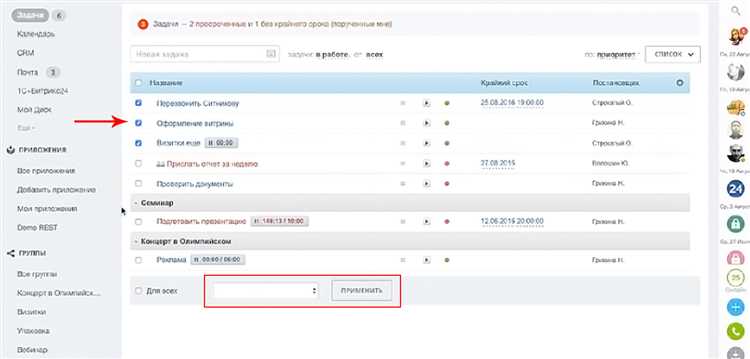
В Битрикс изменение даты выполнения задачи занимает не более нескольких секунд, если знать, где искать нужные настройки. Для корректировки сроков достаточно открыть карточку задачи, перейти в раздел «Планирование» и внести новые значения в поле «Дата выполнения». Обновление сохраняется автоматически, что исключает необходимость дополнительного подтверждения.
Важный момент – права доступа. Изменять дату может только пользователь с соответствующими полномочиями, обычно это создатель задачи или руководитель проекта. При отсутствии прав стоит обратиться к администратору для корректировки настроек или делегирования полномочий.
Для массового изменения сроков задач рекомендуют использовать встроенные фильтры и функции группового редактирования. Это особенно полезно при корректировке сроков для нескольких задач одновременно, что экономит время и минимизирует ошибки.
Где найти настройку даты выполнения в карточке задачи
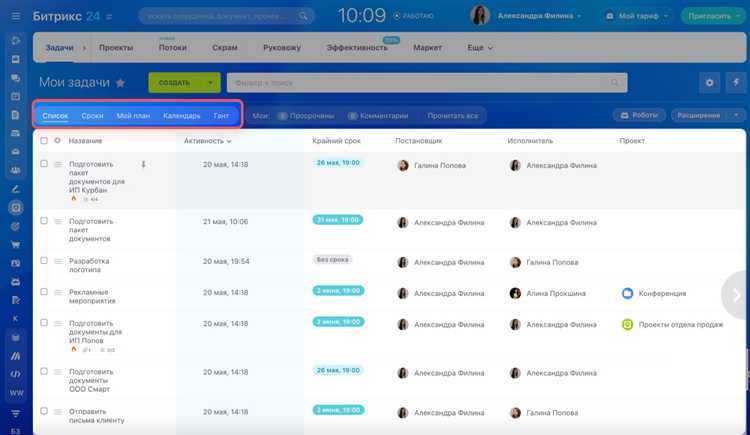
Откройте карточку задачи в Битрикс и обратите внимание на правую колонку с ключевыми параметрами. В разделе «Параметры задачи» находится поле «Дата выполнения». По умолчанию оно отображается в виде календаря с текущей или назначенной датой.
Чтобы изменить дату, кликните по значку календаря рядом с текущей датой. Появится всплывающее окно с календарём, где можно выбрать новую дату. Если требуется точное время, нажмите на иконку часов под календарём и укажите необходимый час и минуту.
При отсутствии поля даты выполнения в карточке проверьте настройки интерфейса задачи. Для этого нажмите на три точки в верхнем правом углу карточки и выберите «Настроить поля». В списке доступных параметров активируйте «Дата выполнения» для отображения.
Важно: при массовом изменении даты в списке задач используйте функцию «Изменить» в панели действий, где тоже можно задать новую дату выполнения для выбранных задач.
Как изменить дату выполнения через список задач
Для оперативного изменения даты выполнения задачи в списке задач Битрикс выполните следующие действия:
- Откройте раздел «Задачи» в вашем рабочем пространстве.
- Переключитесь на отображение списка задач, если открыта карточка задачи или другой вид.
- Найдите нужную задачу по названию, фильтрам или поиску.
- В строке задачи найдите колонку с датой выполнения – обычно она называется «Срок» или «Дата завершения».
- Кликните по дате – появится календарь для выбора новой даты.
- Выберите нужную дату и подтвердите выбор кликом вне календаря или кнопкой сохранения (в зависимости от версии интерфейса).
- Дата автоматически сохранится, и задача обновится без необходимости открывать её карточку.
При массовом изменении сроков используйте чекбоксы слева от задач для выделения нескольких позиций, затем в верхней панели нажмите «Изменить» и выберите поле «Срок» для массового редактирования.
- Массовое изменение позволяет сэкономить время при работе с большими списками.
- Изменения вступают в силу сразу, без дополнительного подтверждения.
- При необходимости отката изменений используйте историю изменений в задаче.
Использование массового редактирования для изменения дат сразу у нескольких задач
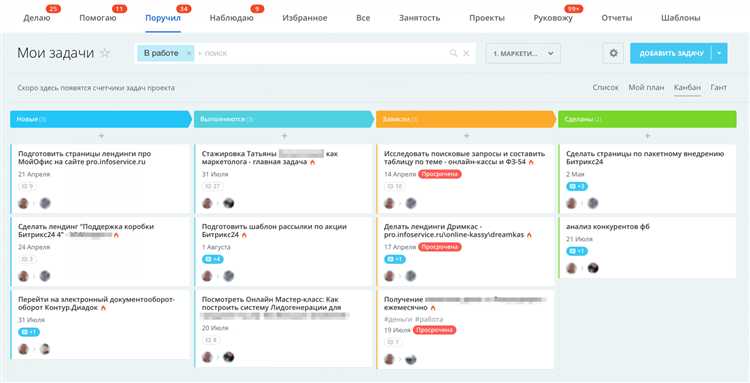
В Битрикс массовое редактирование задач позволяет одновременно изменить дату выполнения для нескольких записей, что экономит время при управлении проектами. Для этого в списке задач необходимо выбрать галочками нужные элементы, затем нажать кнопку «Массовые действия» и выбрать пункт «Изменить».
В появившейся форме изменения доступен параметр «Дата выполнения». Введите новую дату или выберите ее в календаре. После подтверждения изменений система обновит дату сразу у всех выбранных задач.
Важно учитывать, что массовое редактирование затрагивает только задачи, отображаемые на текущей странице списка, обычно до 50 элементов. Для изменения большего количества задач примените фильтры для выбора нужных групп или используйте экспорт/импорт, если требуется масштабное обновление.
Если задачи связаны с проектами, проверьте, что новые даты не конфликтуют с дедлайнами и зависимостями, чтобы избежать сбоев в графике. Массовое изменение даты выполнения также можно комбинировать с другими параметрами, например, сменой ответственных или статусов, что упрощает комплексное обновление.
Изменение даты выполнения задачи с помощью мобильного приложения Битрикс24

Для оперативного изменения срока задачи через мобильное приложение Битрикс24 выполните следующие действия:
- Откройте приложение и перейдите в раздел «Задачи».
- Выберите нужную задачу из списка или воспользуйтесь поиском по названию или исполнителю.
- На странице задачи нажмите на текущую дату выполнения, расположенную в верхней части экрана под названием задачи.
- В появившемся календаре укажите новую дату или прокрутите до нужного месяца и дня.
- Подтвердите выбор нажатием кнопки «Сохранить» или «Готово» в зависимости от версии приложения.
При изменении даты обратите внимание, что:
- Дата автоматически обновится и синхронизируется с веб-версией и другими устройствами.
- Если задача связана с зависимостями, проверьте сроки смежных задач, чтобы избежать конфликтов.
- В комментариях к задаче можно добавить пояснение к изменению срока для участников проекта.
Используйте функцию напоминаний, чтобы не пропустить новый срок. Для этого в задаче активируйте оповещения, которые сработают в установленное время до даты выполнения.
Автоматизация изменения даты выполнения через роботы и бизнес-процессы
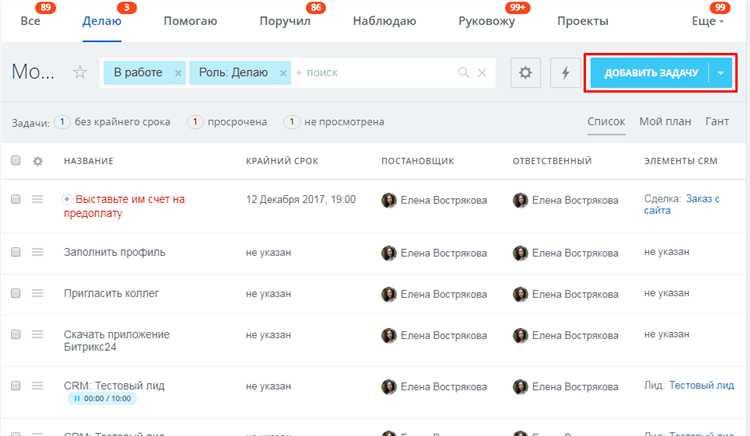
В Битрикс24 автоматическое обновление даты выполнения задачи реализуется с помощью роботов и бизнес-процессов. Для настройки робота перейдите в раздел «Автоматизация» задачи, выберите событие, при котором должна изменяться дата, и добавьте действие «Изменить поле задачи». В параметрах укажите новое значение даты – можно задать конкретное число, либо вычислить динамически с помощью формул, например, сдвинуть срок на заданное количество дней.
Бизнес-процессы предоставляют более гибкие возможности: в визуальном конструкторе выберите действие «Изменить задачу», где измените дату выполнения. Для динамического расчёта используйте встроенные функции работы с датами. Например, можно автоматически переносить срок при изменении статуса или при добавлении определённого комментария.
Рекомендуется использовать условные операторы, чтобы избежать нежелательных изменений даты: например, изменять срок только если он наступает раньше текущей даты или при выполнении конкретных критериев задачи. Это позволяет сохранить логику процесса и предотвратить ошибки.
Для масштабного применения создайте шаблоны бизнес-процессов, которые можно привязать к разным типам задач. Это ускорит настройку и обеспечит единообразие в управлении сроками.
Настройка уведомлений при изменении даты выполнения задачи
В Битрикс уведомления о смене даты выполнения задачи активируются через настройки уведомлений и бизнес-процессы. Чтобы гарантировать своевременное информирование, необходимо выполнить следующие шаги:
1. Откройте раздел «Задачи» и перейдите в настройки уведомлений. Здесь выберите тип события «Изменение даты выполнения».
2. Настройте список получателей уведомлений: можно добавить исполнителей, наблюдателей и ответственных лиц. Это обеспечит прозрачность изменений для всех вовлечённых участников.
3. Для более точного контроля используйте автоматизацию через бизнес-процессы. Создайте триггер, который реагирует на изменение поля «Дата выполнения», и добавьте действие отправки уведомления по электронной почте или через внутренний мессенджер.
4. Проверьте, чтобы в профилях пользователей были корректно настроены контактные данные и включены соответствующие типы уведомлений. Это исключит пропуск важных сообщений.
5. В корпоративных настройках можно установить шаблоны уведомлений, добавив в них конкретные данные: старую дату, новую дату и комментарии к изменению. Это повысит информативность сообщений и ускорит реакцию.
В итоге, настройка уведомлений в Битрикс требует комбинации системных параметров и бизнес-логики, что позволяет быстро и эффективно отслеживать изменения сроков задач.
Решение проблем при невозможности изменить дату выполнения
Если в Битрикс не получается изменить дату выполнения задачи, первым шагом проверьте права доступа. Изменение даты возможно только при наличии разрешений на редактирование задачи. Для этого откройте карточку задачи и убедитесь, что в разделе «Права» ваш профиль указан с необходимыми правами.
Вторая распространённая причина – ограничение по статусу задачи. Дату нельзя корректировать у задач со статусом «Выполнена» или «Закрыта». Для изменения даты потребуется перевести задачу в статус «В работе» или «Новая». Это делается через меню изменения статуса.
Если используете мобильное приложение, убедитесь, что оно обновлено до последней версии. В старых версиях может отсутствовать функция редактирования даты. Аналогично, в веб-интерфейсе проверьте, не активирован ли фильтр или вид, который ограничивает редактирование.
При работе с бизнес-процессами проверьте, не блокирует ли изменение даты автоматизация. В настройках бизнес-процессов можно определить запрет на редактирование ключевых полей. Для устранения необходимо обратиться к администратору системы и изменить логику автоматизации.
Если проблема сохраняется, очистите кэш браузера и повторите попытку. Иногда некорректное отображение интерфейса связано с устаревшими данными в локальном кэше.
В крайнем случае, используйте API Битрикс для изменения даты выполнения. Этот метод требует технических навыков, но позволяет обходить ограничения интерфейса. Документация по API доступна на официальном сайте и содержит примеры запросов на обновление полей задачи.
Вопрос-ответ:
Можно ли изменить срок выполнения задачи прямо из списка задач?
Да, изменить срок можно прямо из списка. Для этого наведите курсор на задачу, и в правой части строки появится иконка с календарем или карандашом. Кликните по ней — откроется окно, где можно выбрать новую дату. После выбора система сохранит изменения автоматически. Это удобно, если нужно быстро скорректировать несколько задач подряд.
Что делать, если я не вижу возможности изменить дату задачи?
Проверьте, есть ли у вас права на редактирование задачи. Если вы не являетесь постановщиком или ответственным, изменить срок может быть невозможно. В таком случае обратитесь к пользователю, у которого есть соответствующие права, чтобы он внёс изменения или делегировал их вам.
Можно ли изменить дату сразу у нескольких задач?
Да, это возможно с помощью массового редактирования. Перейдите в раздел «Задачи», отметьте галочками нужные строки, после чего в верхней части экрана появится панель действий. Выберите «Изменить», и среди доступных параметров будет дата завершения. Это особенно полезно при изменении сроков у группы задач одного проекта.
Как быстро перенести задачу на другой день, если я работаю из мобильного приложения?
В мобильной версии Битрикс достаточно открыть задачу, нажать на текущую дату завершения и выбрать новую из календаря. Интерфейс приложения простой, и такие действия занимают всего пару секунд. Не забудьте нажать «Сохранить» в правом верхнем углу, чтобы изменения вступили в силу.
Изменится ли срок подзадач, если поменять дату основной задачи?
Нет, дата выполнения подзадач не меняется автоматически при редактировании срока основной. Их нужно корректировать отдельно, если это необходимо. Такая логика помогает сохранять контроль над каждой частью задачи, особенно когда подзадачи зависят от разных участников или этапов работы.